윈도우 10을 포함한 모든 이전 버전의 윈도우에는 시스템 문제 해결에 유용한 ‘이벤트 뷰어’라는 응용 프로그램이 내장되어 있습니다. 이 앱은 시스템에서 발생하는 모든 활동에 대한 정보를 제공하지만, 방대한 양의 데이터를 처리해야 할 수도 있습니다. 따라서 사용자는 이벤트 뷰어 내에서 사용자 정의 보기를 생성하여 필요한 정보만 효율적으로 확인할 수 있습니다. 특히 이벤트 ID별로 이벤트를 필터링하는 기능은 매우 유용합니다. 이제 이벤트 뷰어에서 사용자 정의 보기를 만드는 방법을 살펴보겠습니다.
이벤트 뷰어 사용자 정의 보기 설정
먼저 이벤트 뷰어를 실행합니다. 이벤트 뷰어는 로그를 ‘윈도우 로그’와 ‘응용 프로그램 및 서비스 로그’라는 크게 두 가지 범주로 나눕니다. ‘응용 프로그램 및 서비스 로그’에는 여러 하위 폴더가 있으며, 사용자 정의 보기를 생성하려는 로그는 이 하위 폴더 내에서 찾아야 합니다. 이때, 로그 아이콘은 일반 폴더 아이콘과는 다르게 표시됩니다.
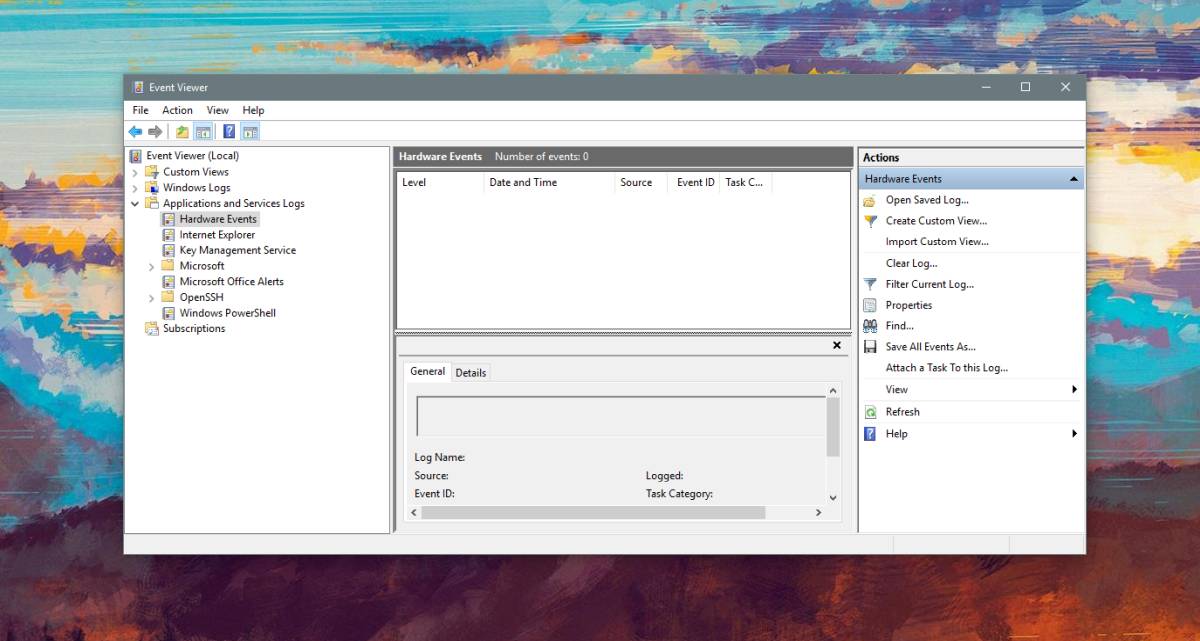
사용자 정의 보기를 만들기 위해서는 우측 패널에서 ‘사용자 정의 보기 만들기’를 클릭합니다. 그러면 ‘사용자 정의 보기 만들기’ 창이 나타납니다. 사용자 정의 보기는 기본적으로 이벤트 뷰어가 기록하는 이벤트를 필터링하는 방식이므로, 상단에서 ‘기록됨’ 드롭다운 메뉴를 열어 필터링하려는 이벤트의 날짜 또는 기간을 먼저 선택해야 합니다.
그 다음으로는 이벤트 수준을 설정해야 합니다. 이벤트 수준은 ‘위험’, ‘경고’, ‘상세’, ‘오류’, ‘정보’의 다섯 가지로 구분됩니다. 특정 수준의 이벤트를 검색하려면 해당 수준을 선택하면 됩니다. 만약 어떤 수준의 이벤트를 검색해야 할지 모를 경우에는 이 설정을 건너뛸 수 있습니다.
다음 단계에서는 이벤트를 필터링하는 방법을 선택해야 합니다. ‘로그별’ 또는 ‘소스별’ 중에서 선택할 수 있습니다.
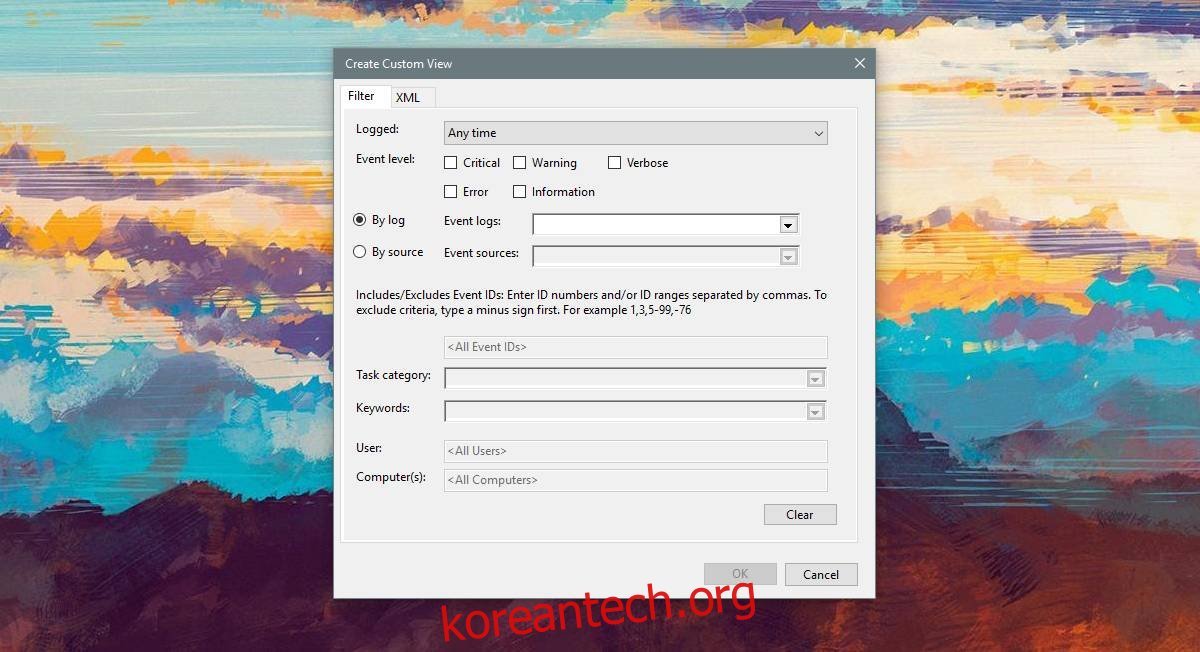
‘로그별’을 선택하면 ‘윈도우 로그’와 ‘응용 프로그램 및 서비스 로그’의 두 가지 기본 로그 옵션 중에서 선택할 수 있습니다. 반면 ‘소스별’을 선택하면 하나 이상의 응용 프로그램이나 서비스를 지정하여 해당 응용 프로그램 및 서비스에서 생성된 모든 이벤트를 확인할 수 있습니다.
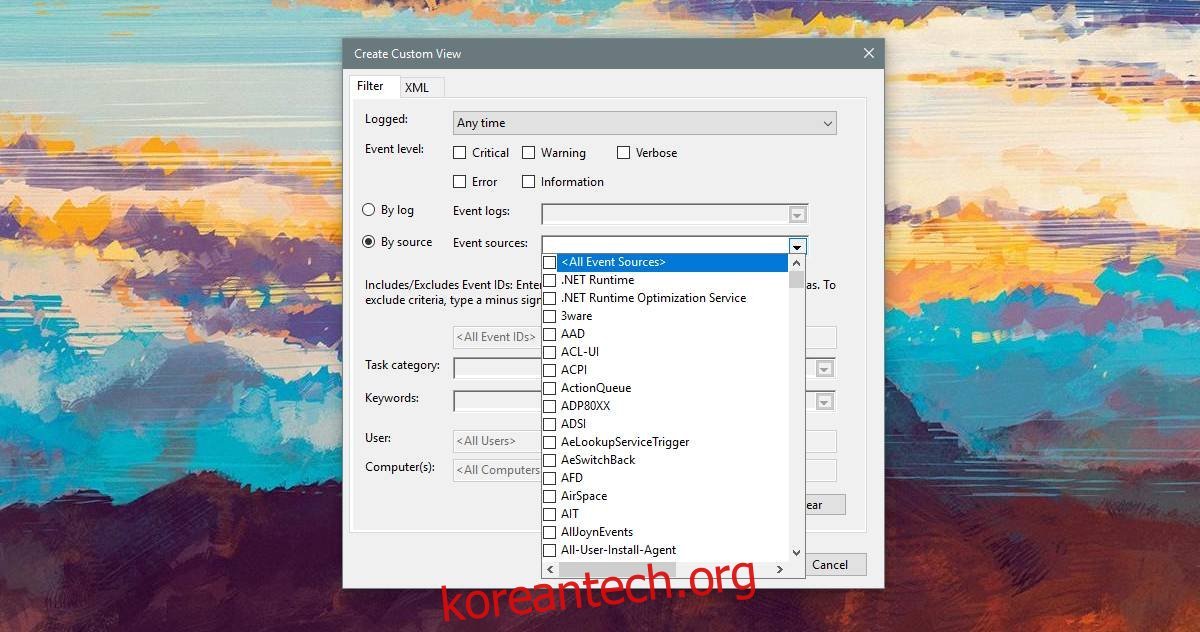
만약 특정 이벤트 ID를 필터링 기준으로 사용하고 싶다면, ‘로그별’ 옵션을 선택하고 두 가지 로그 유형을 모두 선택하거나 특정 하위 로그를 선택한 다음, ‘<모든 이벤트 ID>’ 필드에 해당 ID를 입력하면 됩니다.
추가적으로 이벤트에 대한 특정 키워드를 지정할 수 있습니다. 예를 들어 프린터 관련 이벤트를 찾으려면 ‘인쇄’를 입력하면 됩니다. 만약 이벤트 뷰어를 관리자 권한으로 실행 중이라면, 특정 사용자를 선택하여 해당 사용자에 대한 이벤트 로그를 볼 수도 있습니다. 모든 설정을 완료한 후에는 ‘확인’을 클릭하고 사용자 정의 보기에 적절한 이름과 설명을 입력합니다.
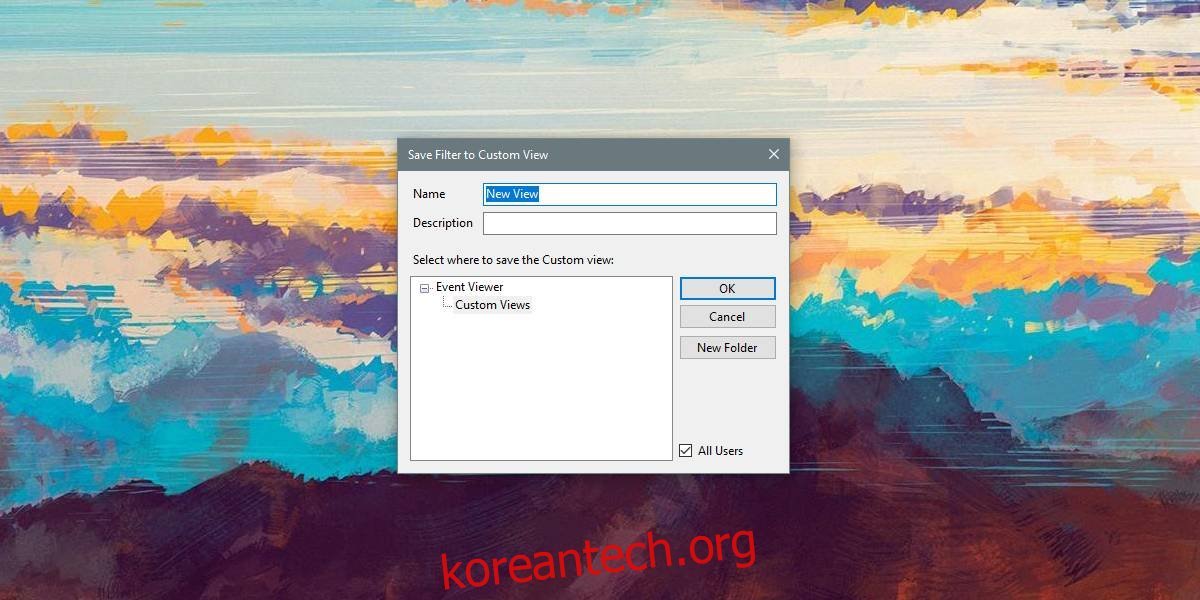
생성된 사용자 정의 로그는 이벤트 뷰어의 왼쪽 열 ‘사용자 지정 보기’ 섹션에 표시됩니다. 언제든지 원하는 로그를 선택하여 필터링된 이벤트를 확인할 수 있습니다.